運転中(接続機器との通信中)に、表示器画面の輝度およびコントラストやEZイルミネーションスイッチの輝度を輝度/コントラスト調整バーで調整できます。
![]()
表示器の起動中は、輝度、コントラストは調整できません。
EZイルミネーションスイッチとSP5000シリーズが接続中のみ輝度/コントラスト調整バーにEZイルミネーションスイッチ用の設定メニューが表示されます。
GP-4100シリーズ(モノクロモデル)では、エラーメッセージまたはシステムメニューの表示中は輝度/コントラスト調整バーは表示できません。
GP-4100シリーズ(モノクロモデル)では、流れアラームの表示中に輝度/コントラスト調整バーを表示させると、流れアラームが非表示になります。輝度/コントラスト調整バーを閉じると、流れアラームが再表示されます。
輝度/コントラストの調整手順
パネルの右上隅→左上隅または左上隅→右上隅(縦横40ドット以内)の順に0.5秒以内にタッチします。

![]()
SP5000シリーズオープンボックスまたはIPCシリーズでWinGPをご使用の場合は、パネルの右上隅→左上隅または左上隅→右上隅(縦横40ドット以内)の順に5秒以内にタッチします。
GP-4100シリーズ(モノクロモデル)をご使用の場合は、パネルの右上隅→左上隅または左上隅→右上隅(縦横20ドット以内)の順に0.5秒以内にタッチします。
輝度/コントラスト調整バーの[+]、[-]をタッチして輝度の強弱を調整します。
![]()
TFTカラーLCDの機種以外は、コントラストも調整できます。![]() をタッチしてコントラスト調整バーに切り替えて、コントラストを調整します。
をタッチしてコントラスト調整バーに切り替えて、コントラストを調整します。
輝度/コントラスト調整バーの[X]をタッチして調整を終了します。
EZイルミネーションスイッチの輝度調整手順
イルミネーションスイッチを「使用する」に設定したプロジェクトデータを表示器に転送します。
![]() 16.6.2 システム設定[入力機器設定]の設定ガイド - イルミネーションスイッチ
16.6.2 システム設定[入力機器設定]の設定ガイド - イルミネーションスイッチ
表示器とEZイルミネーションスイッチを接続します。
表示画面の右上隅→左上隅または左上隅→右上隅の順にタッチし、輝度/コントラスト調整バーを表示します。
輝度/コントラスト調整バーの[本体]をタッチし、[イルミネーションスイッチ]に切替えます。
輝度/コントラスト調整バーの[+]、[-]をタッチして輝度の強弱を調整します。
輝度/コントラスト調整バーの[X]をタッチして調整を終了します。
輝度/コントラスト調整バーの表示設定
輝度/コントラスト調整バーが画面に表示されない場合は、オフラインモードで設定を変更します。
![]()
設定画面の詳細は設定ガイドを参照してください。
![]() M.17.2.3 本体設定 - 表示設定
M.17.2.3 本体設定 - 表示設定
オフラインモードに入り、項目切り替えスイッチから[本体設定]をタッチします。
[表示設定]をタッチします。
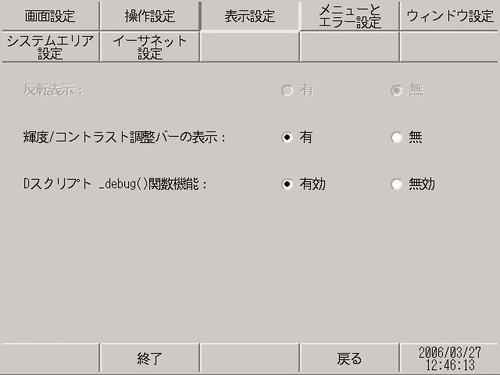
[輝度/コントラスト調整バーの表示]で[有]を選択します。
[終了]をタッチしてオフラインモードを終了します。
![]()
GP-4100シリーズ(モノクロモデル)をご使用の場合は、[Top]をタッチして初期画面に戻り、[Exit]をタッチして表示される画面で[変更を保存して終了]をタッチします。